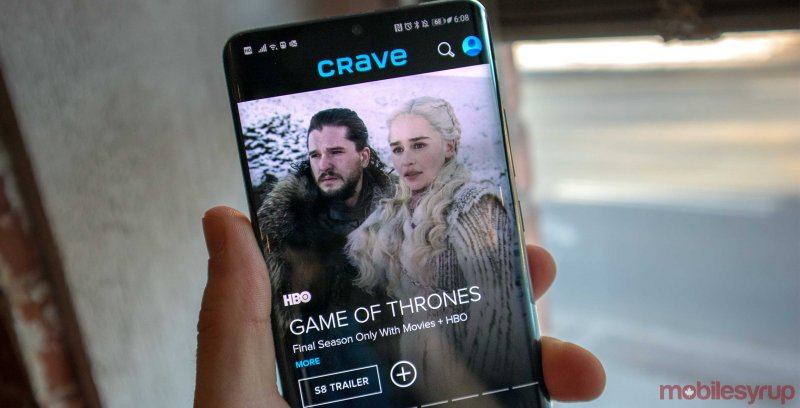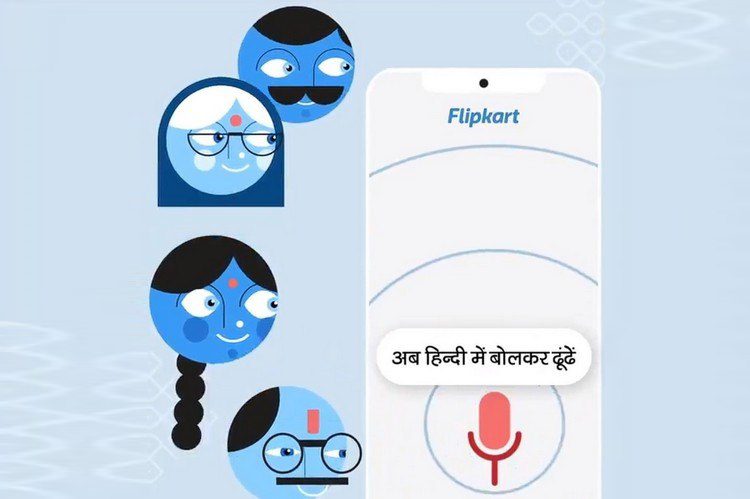Ulasan Editor Konten Standar WordPress

Sebagai seorang blogger, saya menghabiskan banyak waktu dengan editor teks WordPress. Oleh karena itu, setiap perbaikan dalam cara saya memposting dapat berdampak besar pada pekerjaan saya. Jadi bisa dibayangkan betapa panasnya MotoPress: plugin editor konten drag-and-drop yang dikembangkan khusus untuk menggantikan editor. Kotak Teks WordPress Standar
Mari kita hadapi itu: Saya tidak pernah memiliki masalah dengan editor teks WordPress standar. Sebelum saya mendapatkan MotoPress, saya tidak yakin apa yang diharapkan: “Jika tidak rusak, saya tidak akan.” perbaiki” kan?!
Namun, saya ingin menguji beberapa fitur utama (yang ada banyak) secara menyeluruh dan publik untuk memungkinkan tinjauan plugin yang tidak bias. Bagaimana saya sampai di sana:
Kesan pertama
Pertama-tama, mengakses editor konten MotoPress sederhana: setelah menginstal dan mengaktifkan plugin, cukup luncurkan editor teks WordPress seperti biasa dan Anda akan melihat tombol baru tepat di bawah judul posting. Satu klik membuka antarmuka editor MotoPress.
Setelah boot (catatan: perlu beberapa detik untuk memuat) antarmuka pengguna terlihat sangat berbeda. Dasbor WordPress yang terkenal di sebelah kiri hilang, begitu juga kotak dan meta di sebelah kanan.
Sebagai gantinya, MotoPress menampilkan tombolnya sendiri di sisi kiri. Editor seret dan lepas sekarang terlihat di tengah (Anda dapat memilih antara kulit terang atau gelap). Satu-satunya hal yang dikenalinya adalah menu navigasi WordPress di bagian atas layar. Untuk kembali ke dasbor WordPress default, cukup klik tombol di sudut atas.
Catatan: Bagi siapa pun yang tidak yakin dengan desain baru, pengembang telah dengan hati-hati menyisipkan tombol (cari tanda tanya di lingkaran di sebelah tombol Posting biru besar) yang membuka serangkaian video bermanfaat yang berguna untuk membantu Anda. Memulai Ada total sembilan video yang berisi semua yang perlu Anda ketahui tentang antarmuka pengeditan baru.
Postingan blog bawaan
Sebelum menguji fungsionalitas plugin yang sebenarnya, saya memutuskan untuk melihat posting blog berbasis konten yang khas untuk melihat cara kerjanya dan bagaimana saya akan lebih sering menggunakannya secara pribadi.
Editor MotoPress dapat diaktifkan untuk posting, halaman, dan jenis posting khusus apa pun. Pengaturan ini dapat dikontrol dengan pilihan. Pada halaman konfigurasi yang sama, Anda juga dapat memilih grup pengguna mana yang ingin Anda akses (grup default dan grup pengguna).
Jika Anda (seperti saya) sangat akrab dengan editor teks WordPress standar, mungkin perlu beberapa menit untuk terbiasa dengan semuanya. Saya ditawari untuk menyeret objek ke editor seret dan lepas atau mulai mengetik. Mengklik tombol secara otomatis menambahkan objek ke editor WYSIWYG yang tidak tersedia.

Kemudian saya memutuskan untuk mencoba beberapa opsi pemformatan baru. MotoPress menampilkan bidang pemformatan mengambang yang nyaman di atas teks Anda yang memungkinkan Anda untuk menebalkan, memiringkan, atau menggarisbawahi pemformatan dan bermain-main dengan ukuran font dan menambahkan tautan. Di area ini Anda juga dapat memilih sumber Anda, yaitu. beralih antara ejaan biasa dan menambahkan tag judul untuk h1, h2, atau h3.

Ada juga bilah sisi mengambang di mana Anda dapat memformat ruang di sekitar modul menggunakan berbagai kotak prasetel. Untuk menyesuaikan ukuran modul, cukup seret untuk mengambil lebih banyak atau lebih sedikit ruang di layar.
Setelah menyimpan pekerjaan Anda, MotoPress akan memasukkan kode pendeknya sendiri ke dalam posting/halaman Anda, yang kemudian dapat Anda lihat (dan bahkan tambahkan) di editor teks WordPress lama. Ini sangat membantu (namun jika Anda pernah memilih untuk mencopot pemasangan MotoPress, ingatlah bahwa kode pendek ini jelas tidak akan berfungsi lagi).
Menulis posting blog sangat mudah, dan saya benar-benar merasa memiliki kontrol lebih dari biasanya dalam hal memformat posting saya.
WYSIWYG .Editor
Dengan posting blog sederhana, saya memutuskan untuk menjelajahi kemungkinannya!

Editor teks yang dapat melakukan lebih dari 20 dapat ditambahkan, tercantum dalam enam judul:
- Judul – Judul WordPress, paragraf, teks (Anda dapat menggunakan editor teks WordPress di MotoPress), kutipan, konten anggota
- Gambar – Geser gambar
- simpul – Tombol, tombol untuk berbagi di jejaring sosial, tombol untuk jejaring sosial
- video – video audio
- Kode khusus – Kotak pos, tab, spasi, tabel, bagan, Google Maps, komik, dan tatahan
- Peternak – Semua area widget yang didukung ditampilkan di sini
Ini adalah rangkaian modul yang didukung yang mengesankan, tetapi hal terbaik tentang menggunakan MotoPress adalah bagaimana Anda dapat menarik dan melepas modul di editor WYSIWYG untuk memberi Anda kendali penuh atas tata letak halaman Anda. Anda dapat membuka ritsleting barang-barang Anda sampai Anda mendapatkan tempat yang Anda inginkan!
Namun, menambahkan lebih banyak modul ke editor bukanlah tugas tercepat: setiap kali Anda menambahkan modul baru atau mengubah ukuran atau mengubah ukuran modul yang ada, dibutuhkan beberapa menit.detik bagi editor MotoPress untuk memuat semua yang ada di layar. Namun, ini tentu saja harga yang sangat rendah mengingat betapa mudahnya memanipulasi format dan tata letak konten Anda.
Menambahkan gambar juga sangat mudah: seret modul yang membuka perpustakaan media tempat Anda dapat memilih gambar mana yang akan ditampilkan. Anda juga dapat mengubah ukuran gambar dengan menyeret sudutnya.
Saya juga mencoba tombol buat dan terkesan: MotoPress memudahkan untuk menambahkan tombol ke konten Anda. Anda dapat menambahkan URL tujuan, memilih apakah Anda ingin membuka tautan di jendela baru, dan Anda diberi opsi gaya yang berbeda. Tombol juga terlihat bagus karena semuanya berfungsi dengan baik di banyak plugin khusus tombol.

Anda juga dapat menggunakan MotoPress untuk menyisipkan tombol yang dapat Anda bagikan di media sosial atau ikuti di media sosial. MotoPress mendukung empat jejaring sosial: Facebook. TwitterGoogle+ dan Pinterest Ikonnya kecil tapi elegan. Anda juga dapat menggunakan ikon lingkaran, kotak, atau lingkaran.

Mungkin modul favorit pribadi saya adalah ini: Saya telah menambahkan korsel gambar di masa lalu dan mengaturnya bisa menjadi masalah nyata. Namun, dengan MotoPress, saya menemukan semuanya sangat cepat dan intuitif. Cukup seret penggeser ke tempat yang tepat, pilih gambar yang ingin Anda sisipkan dari perpustakaan media dan voila! Anda dapat mengubah ukuran slider serta mengubah ukuran gambar agar pas dengan sangat cepat dan mudah di mana saja di halaman Anda. Terakhir, Anda dapat memilih antara transisi dan transisi slide, waktu antara transisi, dan bahkan waktu transisi. Sekali lagi, saya telah menemukan bahwa fungsi gesek melakukan pekerjaan dengan cukup baik untuk banyak plugin gesek premium tertentu.
Secara keseluruhan, saya penggemar berat cara kerja editor WYSIWYG. Saya merasa intuitif dan menyenangkan! Anda dapat membuat kombinasi modul dalam jumlah tidak terbatas, dan mudah untuk mengubah dan memindahkan modul; Saya tidak butuh lebih dari beberapa menit untuk memahaminya.
pertimbangan
Saya sangat menikmati editor MotoPress dan terkesan dengan sejumlah fitur yang didukung. Bahkan, itu dapat menggantikan sejumlah besar plugin yang ada yang mungkin Anda perlukan di masa lalu untuk tugas yang berbeda, karena MotoPress memungkinkan Anda untuk mengintegrasikan banyak fitur, seperti tombol B., Korsel berkualitas tinggi, ikon sosial, kartu, dan lainnya.
Dari sudut pandang seorang blogger, saya akan melihat beberapa modul “mewah”. Selain menambahkan dan menempatkan gambar, Anda tidak dapat menggunakan banyak modul lain secara langsung. Namun, jika Anda ingin berbuat lebih banyak dengan WordPress, hal. Misalnya untuk membuat layout halaman yang kompleks (terutama untuk landing page), MotoPress bisa menjadi solusinya!
Dan akhirnya, kami bermitra dengan MotoPress untuk memberi pembaca WinningWP diskon 15% kode kupon yang berguna!
Jika Anda belum melakukannya, bacalah di situs resminya.
Apakah Anda menggunakan MotoPress? Memikirkan?